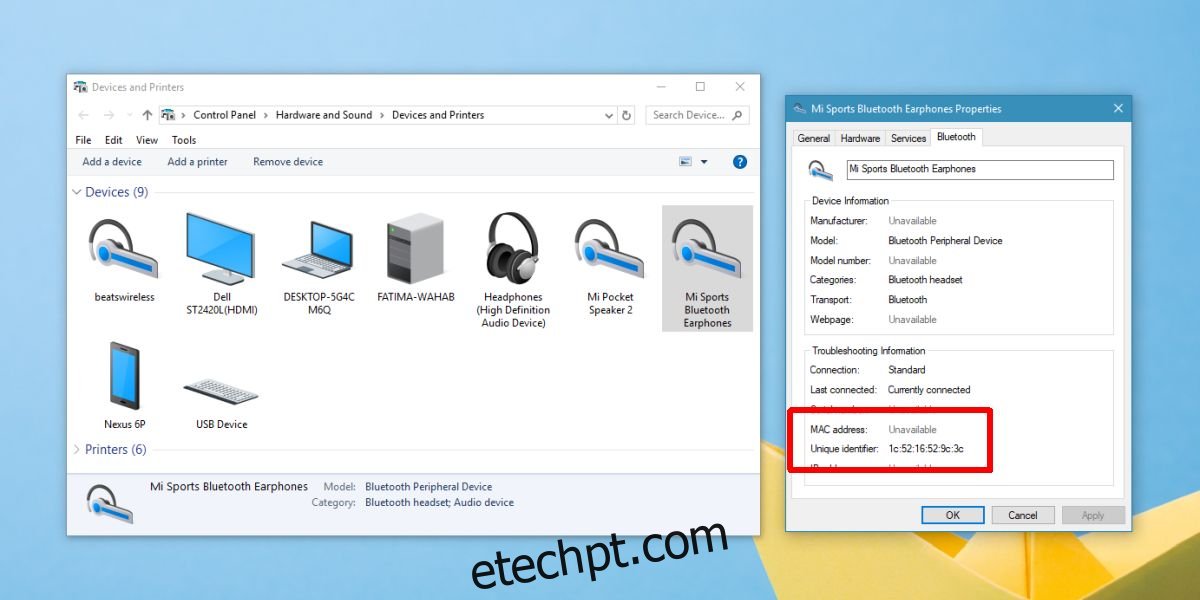Quando você conecta um dispositivo Bluetooth no Windows 10, ele aparece com o nome especificado pelo fabricante. Por exemplo, se você emparelhar um Nexus 6P, ele será listado com esse nome em dispositivos emparelhados. Claro, você pode emparelhar vários aparelhos Nexus 6P no Windows 10 e cada um aparecerá com o mesmo nome.
O Windows não ficará confuso sobre qual dispositivo é qual, mas você ficará. A única exceção a isso são os dispositivos iOS que permitem nomeá-los. O Windows 10 identifica dispositivos individuais por meio de seu endereço MAC Bluetooth e é por isso que nunca os mistura, mas esse endereço nunca é revelado com o nome do dispositivo conectado.
O endereço MAC Bluetooth de um dispositivo é necessário se você estiver tentando conectar um aplicativo a um dispositivo Bluetooth emparelhado ou conectado. Veja como você pode procurá-lo.
Endereço MAC Bluetooth
Você deve conectar seu dispositivo Bluetooth à sua área de trabalho. Você pode já ter emparelhado, mas para obter o endereço MAC Bluetooth de um dispositivo, ele precisa estar conectado ao sistema que você está procurando.
Depois de conectar o dispositivo, abra o Painel de Controle e vá para Hardware e Som> Dispositivos e Impressoras. Alternativamente, você pode simplesmente abrir o Explorador de Arquivos e digitar o seguinte na barra de localização.
Control PanelHardware and SoundDevices and Printers
Procure o dispositivo para o qual deseja encontrar o endereço MAC. Clique com o botão direito do mouse e selecione Propriedades no menu de contexto. Na janela Propriedades, vá para a guia Bluetooth. Você verá um campo de endereço MAC e o endereço deve estar lá. Se não for, olhe um pouco mais para baixo e você verá um campo Identificador Único que lhe dará o endereço MAC.
Um endereço MAC pode ser identificado pelo seu formato; é um endereço de 12 caracteres.
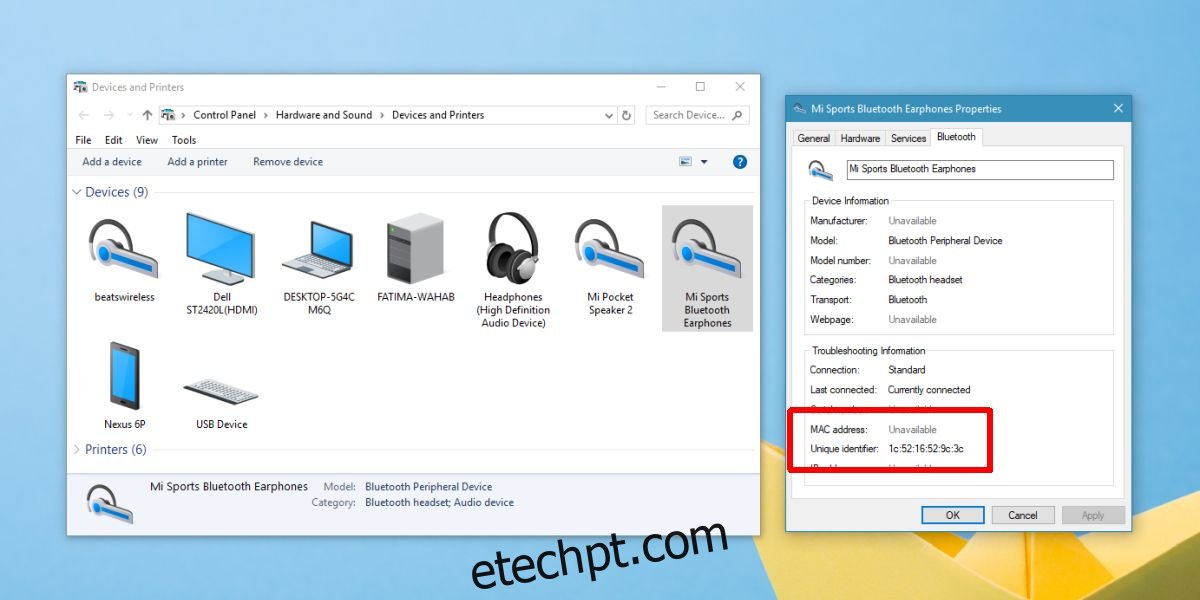
Um endereço MAC não é o mesmo que um endereço IP. Um dispositivo Bluetooth, como um par de fones de ouvido ou um teclado, terá apenas um endereço MAC Bluetooth, mas nenhum IP. Outros dispositivos, aqueles que podem se conectar à Internet, como um telefone, terão um endereço MAC e um endereço IP. Os endereços também aparecerão no campo correto quando você procurar.
O endereço MAC de um dispositivo não muda em relação ao dispositivo ao qual está conectado. O endereço MAC que você procura no Windows 10 será o mesmo para um dispositivo, independentemente de qual outro dispositivo ou área de trabalho ele esteja emparelhado e conectado.
Um endereço MAC é o que você usa quando um aplicativo não consegue encontrar seu dispositivo Bluetooth ou se você mesmo precisa diferenciar entre dois dispositivos com o mesmo nome.